Клавиша Esc не работает в Windows 11/10
Клавиша Esc играет важную роль в Windows. Ведь с помощью её пользователь может быстро открыть диспетчер задач, нажав Shift+Esc, чтобы остановить или запустить нужные службы. Геймеры при помощи ESCAPE могут входить в меню настройки игры.
Бывают моменты, когда клавиша Esc не работает в Windows 11 или Windows 10, и в данной инструкции разберем способы, как исправить, когда кнопка Escape не работает.
1. Проверить клавиатуру
В первую очередь нужно исключить механическую поломку самой клавиатуры. Если у вас ПК, то попробуйте присоединить её к другому компьютеру и посмотреть, работает ли кнопка ESC. Если у вас ноутбук, то войдите в BIOS и посмотрите будет ли работать клавиша Esc (таким образом можно и ПК).
Кроме того, независимо, если у вас ПК или ноутбук, вы можете взять другую клавиатуру и подключить её к себе. Если клавиша Esc будет работать, то с большей вероятностью, что это механическая поломка.
2. Устранение неполадок клавиатуры
Windows 11: Откройте "Параметры" > "Система" > "Устранение неполадок" > "Другие средства устранения неполадок" > "Клавиатура" и "Запуск". 
Windows 10: Откройте "Параметры" > "Обновление и безопасность" > "Устранение неполадок" > "Дополнительные средства устранения неполадок" > "Клавиатура".
3. Переустановка драйвера клавиатуры
Неисправный или устаревший драйвер клавиатуры может быть виновником, когда клавиша Esc не работает на ноутбуке или компьютере с Windows 11/10. Разумным будет попробовать обновить или переустановить драйвер. Для этого:
- Нажмите Win+X и выберите "Диспетчер устройств".
- Разверните графу "Клавиатуры".
- Нажмите правой кнопкой и "Обновить драйвер".
- Если не помогло, то выберите "Удалить устройство" и перезагрузите ПК.
- Если у вас в списке много клавиатур, то удалите их все, после чего перезагрузите ПК.

Хочу отметить, что старые драйвера других клавиатур, могут мешать основным. По этому:
- Нажмите на вкладку "Вид" и установите "Показать скрытые устройства".
- Разверните графу "Клавиатуры".
- Удалите все, что имеет полупрозрачный вид.
- Перезагрузите ПК.

4. Отключить залипание клавиш
Отключите залипание клавиш, если они включены, и проверьте, работает ли кнопка Escape.
5. Устранение неполадок оборудования
Нажмите Win+X и выберите для Windows 11 "Терминал Windows", для Windows 10 "Power Shell". Введите или скопируйте ниже команду и нажмите Enter, после чего запуститься средство устранения неполадок оборудования и устройств. Нажмите "Далее" и следуйте рекомендациям на экране.
msdt.exe -id DeviceDiagnostic
6. Онлайн тест клавиатуры
Вы можете выполнить онлайн тест для нажатия кнопок клавиатуры, чтобы убедиться, работает ли кнопка Esc.
- Перейдите на специальный сайт KeyboardTester и нажмите Escape.
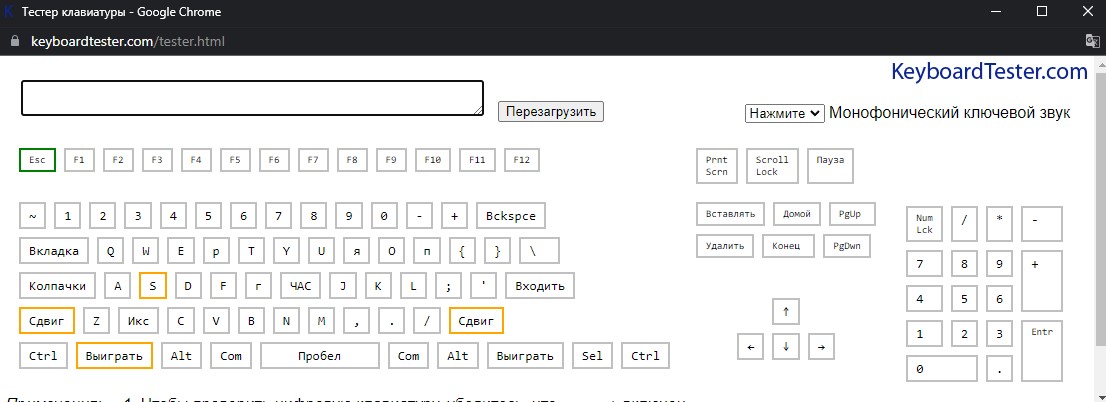
7. Переназначить клавишу Esc
Если вы уверенны, что клавиша Esc имеет механическую поломку, то можно переназначить данный функционал кнопки на другую любую клавишу при помощи популярной утилиты PowerToys.
- Перейдите в Microsoft Store и скачайте PowerToys.
- После запуска утилиты перейдите в "Диспетчер клавиатуры".
- Выберите пункт "Переназначить клавишу".
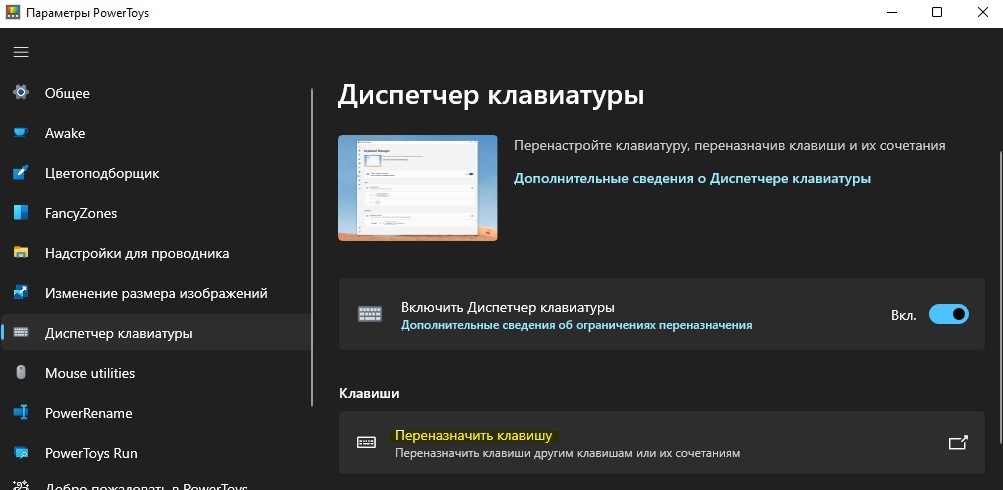
8. Удалить Synaptics
Драйверы Synaptics могут конфликтовать с Windows 11 или Windows 10. В большей степени это касается ноутбуков. Попробуйте удалить данное ПО, если оно у вас имеется.
- Перейдите в удаление программ.
- Найдите Synaptics и удалите.
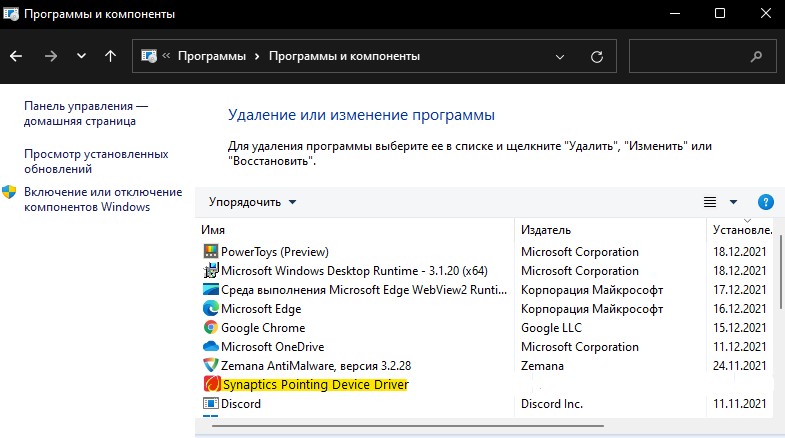

 myWEBpc
myWEBpc